台式电脑怎么连接主机 怎样连接多台电脑主机与同一台显示器
更新时间:2024-06-21 17:10:10作者:xtang
在现代办公生活中,台式电脑连接主机是一项常见的操作,当需要连接多台电脑主机与同一台显示器时,我们需要考虑使用KVM切换器或者多显示器分配器来实现这一目的。通过这些设备,我们可以轻松地在不同的电脑之间切换显示屏,提高工作效率和便利性。接下来我们将详细介绍如何正确连接台式电脑与主机,以及连接多台电脑主机与同一台显示器的方法。
方法如下:
1.第一步,我们先在显示器上接上VGA线。接上后要把后面的两个螺丝固定。固定主要是担心在移时造成连接线脱落。(注意VGA线的接口是梯形,接上时要注意,反过来是接不上去的。)如图:



2.然后把VGA线的另一端接电脑主机,如图:


3.接下来给显示器接上电源线,(注意只是和显示器想连。电源线另一端先别接上插座,等所有连接完成后再通电。)如图:

4.接下来我们给主机接上鼠标,如图:


5.接下把键盘也连接上。(注意,绿色的是鼠标,紫色的是键盘。同时注意鼠标和键盘插头内部针脚要和接口内针孔的位置对准才能插入。)如图:

6.再接下来,我们把网线一端接电脑主机的RJ45接口。然后另一端接交换机或路由器或调制解调器。


7.接下来,我们把主机的电源线接上,如图:

8.接下来就可以把主机和显示器的电源插头接上插座给主机和显示器通电了。就可以正常开机与使用了。
以上就是如何连接台式电脑和主机的全部内容,如果有任何问题,请按照上述步骤操作,希望对大家有所帮助。
台式电脑怎么连接主机 怎样连接多台电脑主机与同一台显示器相关教程
-
 台式电脑连显示器 电脑主机与显示器的连接步骤
台式电脑连显示器 电脑主机与显示器的连接步骤2023-12-20
-
 一台电脑主机可以带两个显示器吗 怎样在一台电脑上连接两个显示器并显示不同的内容
一台电脑主机可以带两个显示器吗 怎样在一台电脑上连接两个显示器并显示不同的内容2023-11-19
-
 怎么一台主机连接两个显示器 如何连接两个显示器到一台电脑主机
怎么一台主机连接两个显示器 如何连接两个显示器到一台电脑主机2024-04-15
-
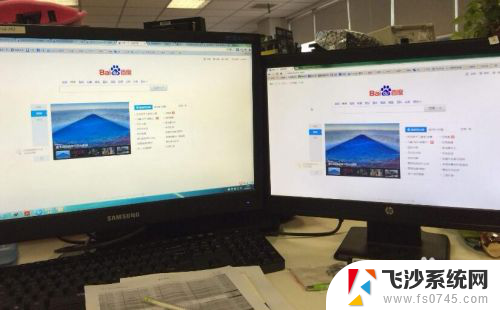 两台主机一个显示器连接 如何实现两台电脑同时连接一个显示器
两台主机一个显示器连接 如何实现两台电脑同时连接一个显示器2024-06-23
- 两台电脑主机能共用一个显示器吗 如何让两台电脑同时连接到一个显示器
- 主机可以接两个显示器吗 怎样实现一台电脑主机连接两个显示器
- 电脑如何接两台显示器 一台电脑同时连接两个显示器
- 主机能连两个显示屏吗 怎样在一台电脑主机上连接两个显示器
- dell台式电脑主机怎么插线 台式机电脑线连接方法
- 打印机连接一台电脑,另一台电脑怎么连接 一台打印机如何连接两台电脑同时使用
- windows关机cmd命令 Windows系统如何使用cmd命令关机
- 电脑上微信字体怎么调大 电脑微信字体大小设置方法
- 笔记本电脑隐藏的文件夹怎么找出来 隐藏文件夹怎么显示出来
- 打开文件桌面不见了 桌面文件不见了怎么恢复
- word 删除分节 分节符删除方法
- 笔记本微信截图快捷键ctrl加什么 微信截图快捷键ctrl加什么更快速
电脑教程推荐
- 1 windows关机cmd命令 Windows系统如何使用cmd命令关机
- 2 笔记本电脑隐藏的文件夹怎么找出来 隐藏文件夹怎么显示出来
- 3 小米分屏关不掉怎么办 小米手机如何关闭分屏模式
- 4 网页自动保存密码设置 浏览器如何设置自动保存密码
- 5 vmware workstation15 密钥 VMware Workstation 15永久激活方法
- 6 苹果手机如何通过数据线传文件到电脑上 iPhone 如何通过数据线传输文件
- 7 mac怎样剪切文件 Mac怎么快速进行复制粘贴剪切
- 8 网络拒绝连接怎么回事 WiFi网络拒绝接入如何解决
- 9 如何看电脑是win几 怎么查看电脑系统是Windows几
- 10 苹果怎么不更新系统升级 如何取消苹果iPhone手机系统更新